Kuinka lisätä visuaalisia tehosteita kuviin Word 2010: ssä

Visuaalisten tehosteiden lisääminen kuviin Word 2010: llä on nopeaa ja helppoa. Katsotaanpa perustelut, joiden avulla voit aloittaa ominaisuuden Microsoft Office -sovelluksessa
Word 2007: ssä oli paljon erilaisiatehosteet, joita voit lisätä kuviin. Office 2010: n avulla voit paitsi tehdä enemmän kuvien avulla, mutta prosessi on vielä helpompaa! Voit pelata vain lisäämällä kuvan asiakirjaan ja uusi Nauha-nauha tulee näkyviin aina, kun napsautat kuvaa. Alusta nauha-painikkeella voit säätää, onko kuvassa reunat, varjot, korostukset ja vielä enemmän.
Kuinka nopeasti lisätä upeita visuaalisia tehosteita Word 2010 -asiakirjoihin
Muotoilu-välilehdessä on joukko esiasetettuja tehosteitaovat valmiita lähtemään suoraan laatikosta; nämä ovat oletuskuvatyylit. Sisäänrakennetut kuvatyylit ovat visuaalisesti houkuttelevia ja voivat lisätä syvyyttä asiakirjoihisi, mutta ajattelet ehkä kuin minäkin ja kaipaisin jotain alkuperäisemmästä.
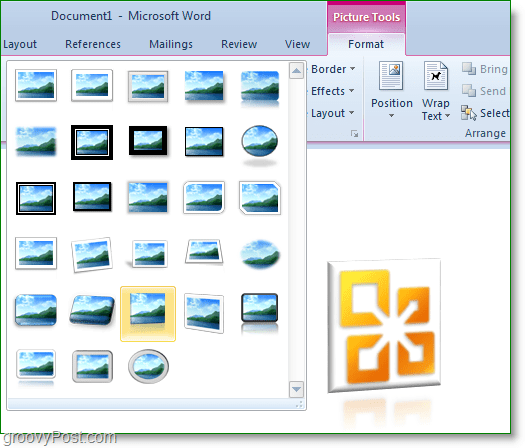
Esiasetetun kuvan oikealla puolella on muutamaerilaisia vaihtoehtoja. Voit lisätä reunuksia, varjoja, hehutefektejä, viisteitä, heijastusta tai jopa kolmiulotteista kiertoa. Vaikka nämä tehosteet ovat mukavia, suurin osa niistä oli jo saatavilla Word 2007: ssä. Word 2010: ssä voimme kuitenkin päästä edistyneisiin tehosteisiin ja mukauttamiseen.
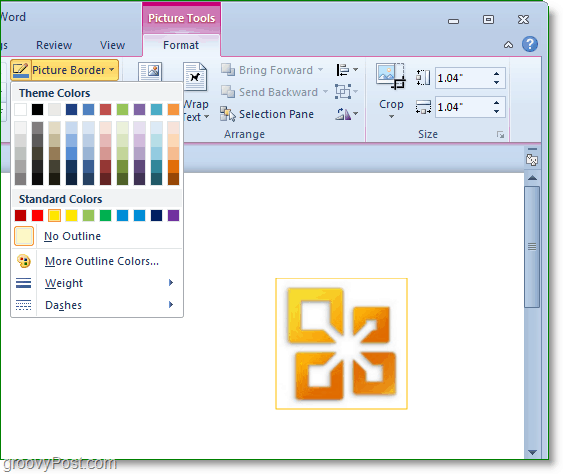
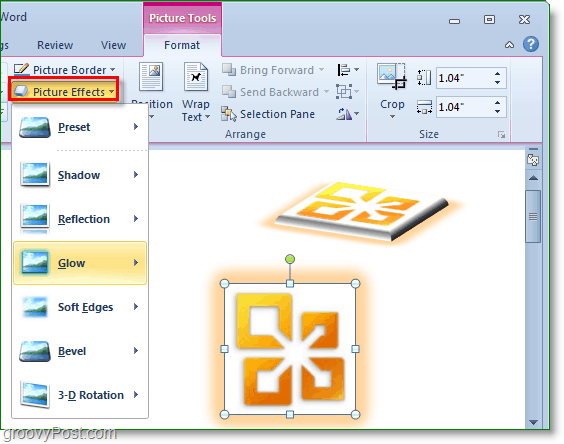
Alustanauhan vasemmalla puolella näkyyetsi säätövälilehti. Täällä voit säätää kirkkautta, kontrastia, yleistä väriä ja jopa lisätä taiteellisia tehosteita. Tehosteet vaihtelevat pienistä eroista täydelliseen kuvanmuokkaukseen. Näiden kolmen valikon alaosasta on vaihtoehdot painiketta. Sinä pystyt Klikkaus vaihtoehdot jatkaa mukauttamista.
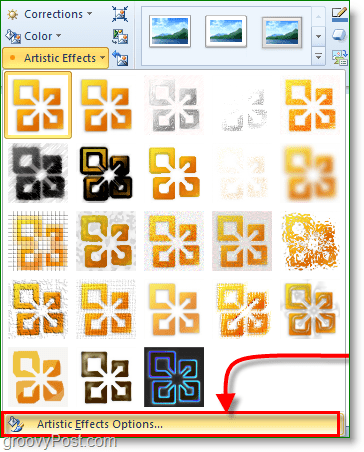
Asetukset-valikossa voit mukauttaa kaikkiatehosteita, jotka lisäät kuvaasi, jopa taiteelliset tehosteet. Jos halusit omaperäisyyttä, voit muokata kuviasi näyttämään siltä, että mitään ei ollut koskaan tehty Wordissä.

Siellä on ton enemmän visuaalisia tehosteita ja ominaisuuksiakuvia ja kuvia Microsoft Word 2010: ssä. Kokeile itse, koska voin taata, että se on parempi kuin sivujen lukeminen sivuilla, jotka tarvittaisiin peittämällä ne kaikki groovy-artikkeliin!
Pidä hauskaa!


![KB980028-päivitys Word 2010 Beta julkaistiin [groovyDownload]](/images/microsoft/kb980028-update-for-word-2010-beta-released-groovydownload.png)



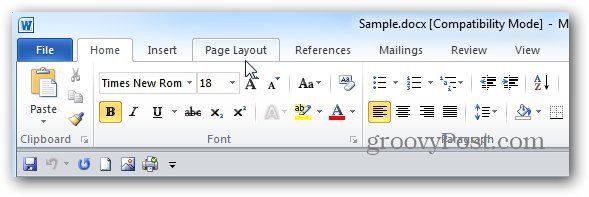


![Microsoft Office 2010 RTM, saatavana MSDN: n kautta ladattavaksi [groovyDownload]](/images/download/microsoft-office-2010-rtm-available-via-msdn-for-download-groovydownload.png)
Jätä kommentti